RJ-3055WB
Perguntas mais frequentes e Resolução de problemas |
Como instalar o controlador do Windows via Wi-Fi®/rede com fios
Para conexão Wi-Fi, verifique se o ponto de acesso/router sem fios e as configurações de rede da impressora estão configurados corretamente. Para obter mais informações, consulte a documentação fornecida com o ponto de acesso/router sem fios ou entre em contato com o fabricante do router, o administrador do sistema ou o fornecedor de serviços de Internet.
-
Para conexão Wi-Fi
Confirme previamente o SSID e a senha do ponto de acesso/router WLAN e defina as configurações de rede utilizando o BPM (Brother Printer Management Tool) ou o LCD.
Para conexão de rede com fios
Conecte a impressora e o computador ao seu ponto de acesso/router utilizando cabos LAN. A impressora recebe automaticamente um endereço IP padrão e o apresenta no LCD.
Consulte o Passo 2 e instale o controlador via rede com fios.
Utilizar o BPM- Pode transferir a Ferramenta BPM a partir da secção Transferências desta página.
- Pode utilizar a Ferramenta BPM mesmo que o controlador não esteja instalado.
- Ligue esta impressora ao computador com um cabo USB.
- Inicia o BPM.
-
Clique em Configuração de Impressora > Wi-Fi.
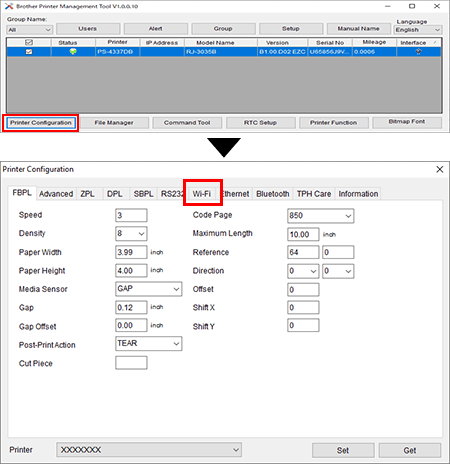
-
Especifique o SSID, Encriptação e Cahve de rede (Senha da rede), e clique em Definir.
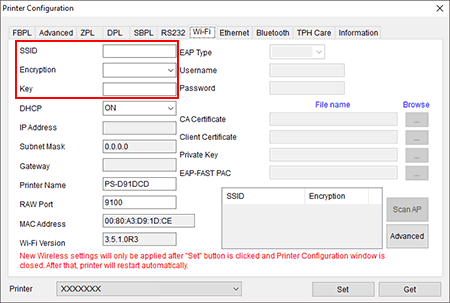
-
Clique em Obter e confirme se o endereço IP da impressora está correto.
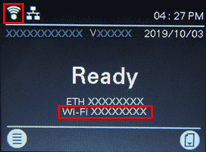
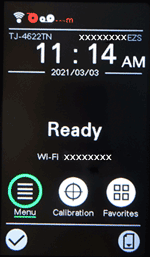
-
Seleccione Interface > Wi-Fi.
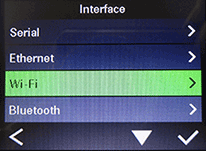
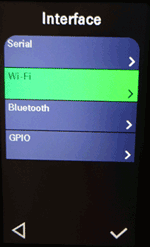
-
Especifique o SSID, Segurança e Password.
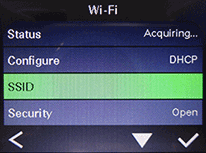
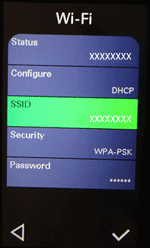
-
Ao terminar, o ícone Wi-Fi e o endereço IP da impressora aparecem no LCD.
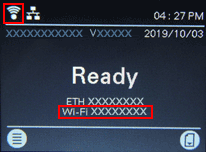
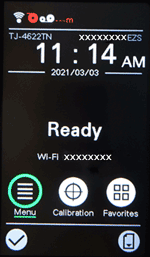
- Transfira a ver~sao mais recente do controlador a partir da secção Transferências página.
-
Execute a aplicação Seagull Driver Wizard, selecione Instalar controladores de impressora e clique em Avançar.
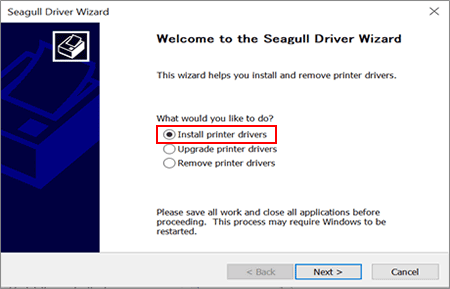
-
Seleccione Rede (Ethernet ou WiFi) e clique em Seguinte.
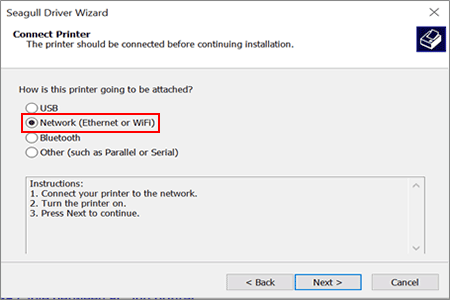
-
Seleccione a sua impressora e clique em Seguinte.
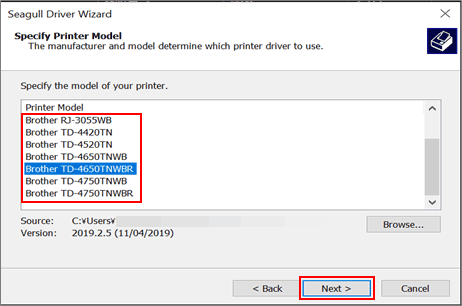
O nome do modelo está localizado na parte traseira da impressora.
-
Se sua porta TCP/IP não aparecer na lista, clique em Criar porta e selecione Porta TCP/IP padrão > Nova porta.
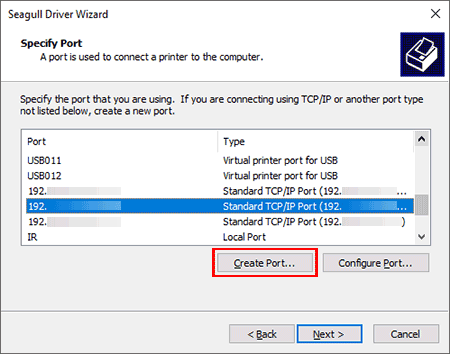
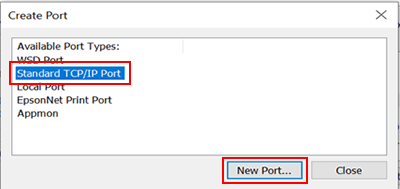
-
Clique em Seguinte.
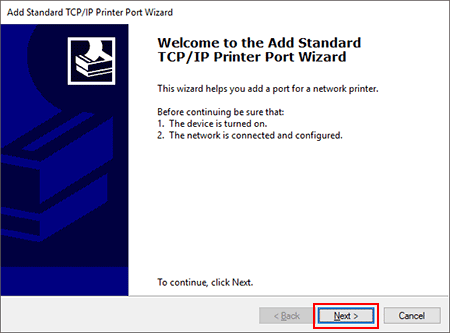
-
Digite o endereço IP e o nome da porta da impressora e clique em Seguinte.
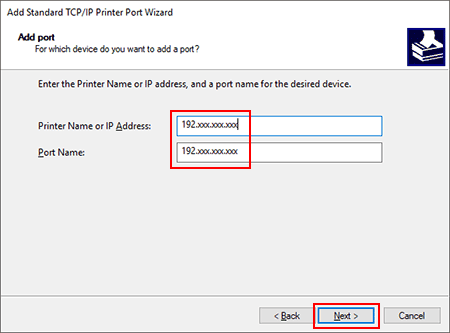
-
Certifique-se de ter digitado o endereço IP correto e o nome da porta na Etapa 8 e, em seguida, clique em Seguinte.
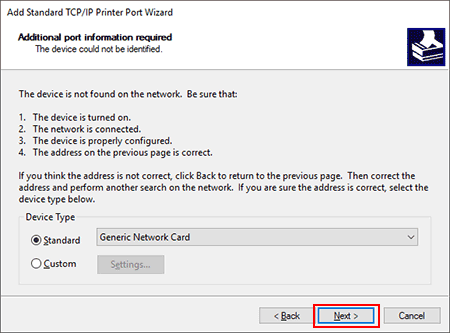
-
Clique em Terminar.
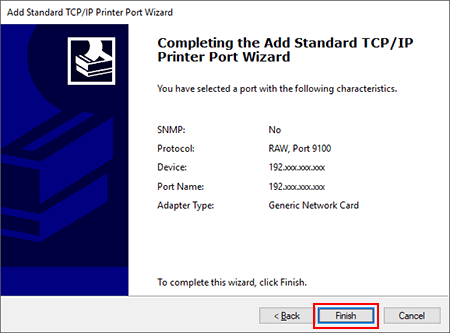
-
Retorne à janela Especificar Porta, selecione a porta que criou e clique em Seguinte.
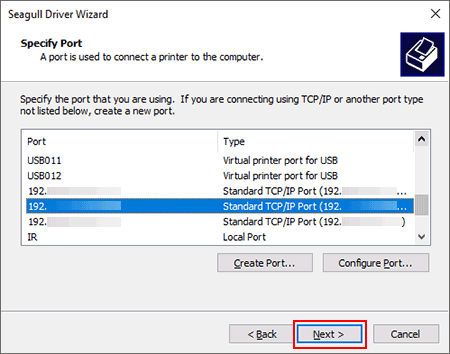
-
Siga as instruções no ecrã para concluir a instalação.
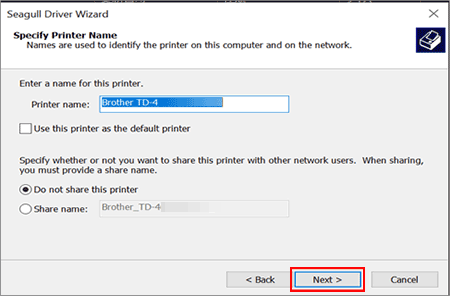
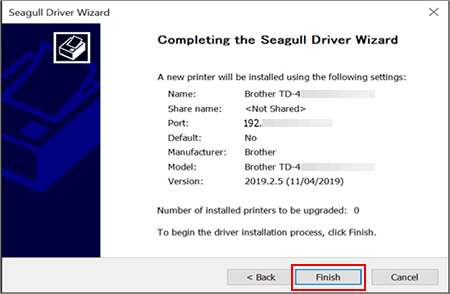
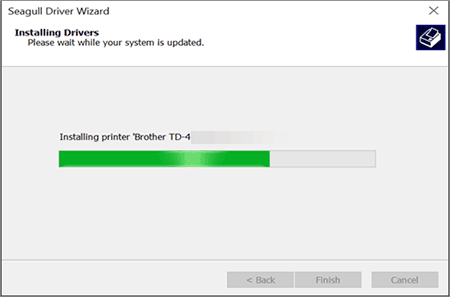
-
Após a conclusão da instalação, clique em Terminar.
Se não conseguir instalar o controlador da impressora corretamente, remova o controlador da impressora ou redefina as configurações da impressora e reinstale o controlador da impressora.
Para obter mais informações, consulte o FAQ: "Não consigo instalar o controlador Windows.".
Feedback sobre o conteúdo
Para nos ajudar a melhorar o nosso suporte, dê-nos abaixo o seu feedback.
